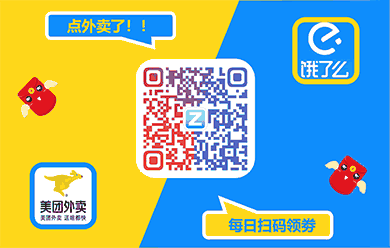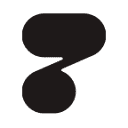网站介绍
GitHub Copilot介绍
GitHub Copilot 是由 GitHub 和 OpenAI 共同开发的人工智能代码辅助工具,可以自动地生成高质量代码片段、上下文信息等。通过自然语言处理和机器学习技术,能够通过分析程序员编写的代码、注释和上下文信息,自动生成代码,减轻程序员的工作量,节省开发者的时间和精力。
GitHub Copilot 支持的代码编辑其如下:
- Visual Studio Code
- Visual Studio
- Pycharm ...
支持目前主流的多种编程语言:
- Python
- JavaScript
- Go
- TypeScript ...
前提条件
首先,你要有一个GitHub账号,没有的话先去百度注册一下吧!
有一个稳定的网络环境,可以访问到GitHub,就是需要**准备个科学的上网 工具 !
注册 Copilot
打开浏览器,登录Github账号后
如下链接申请注册Copilot:
https://github.com/github-copilot/free_signupCopilot 需要付费使用,普通用户有30天试用期,但针对开源作者、学生、老师免费开放使用,比如我就是用淘宝买的学生认证,
也就25块钱一年,也不是很贵,里面包含office 正版激活,IDEA 全家桶正版激活等等,总体来说挺划算的.
好了,回到正文,如果满足免费使用条件,界面应该是如下:
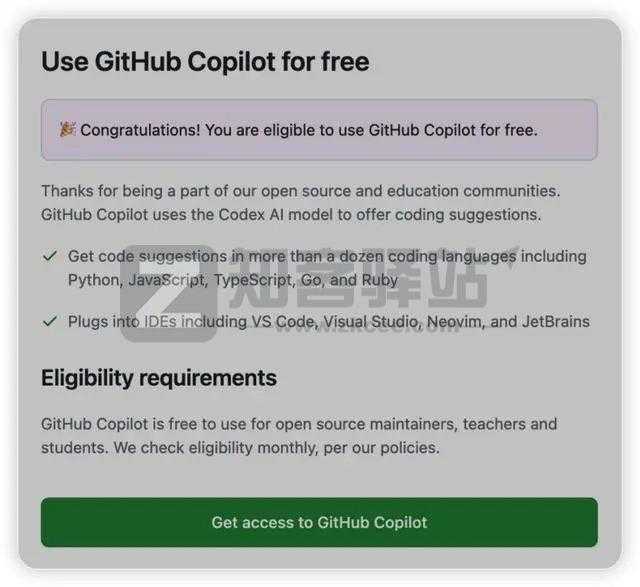
如果你已经用过了,界面应该是如下:
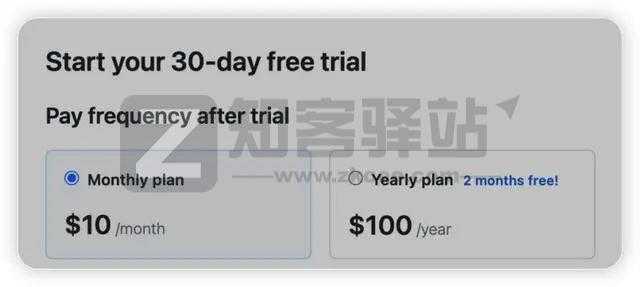
安装插件和配置
Pycharm
打开Pycharm -> Preferences -> Plugins
搜索插件“GitHub Copilot” 直接安装即可
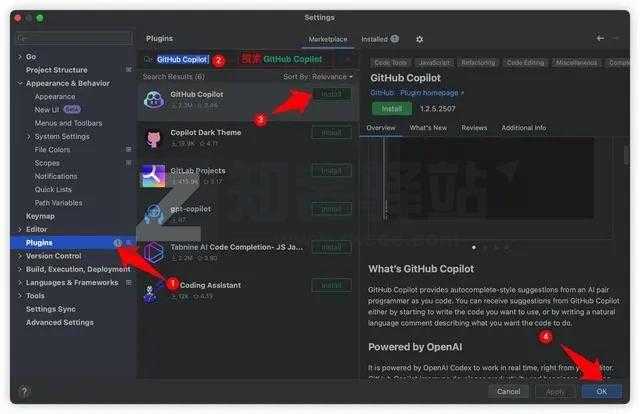
安装好以后,点击重启Pycharm
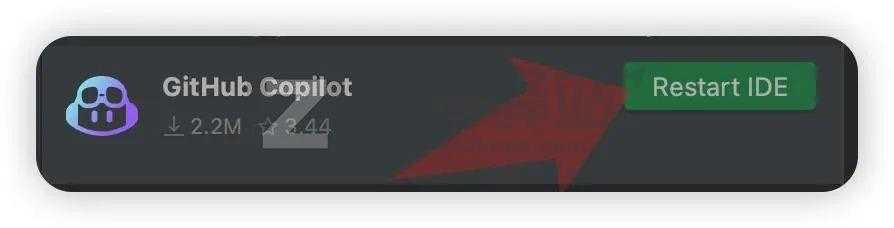
右下角会多一个copilot 的logo,需要你登录GitHub,登录即可
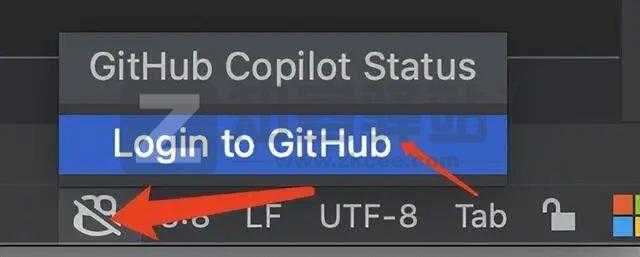
访问GitHub 注意你的网络环境奥,可能需要开科学的工具.
VS Code
首先需要在 VS Code 编辑器中安装相应的插件。在 VS Code 中,点击左侧的“扩展”选项卡,搜索“GitHub Copilot”,并安装该插件,选择第一个即可
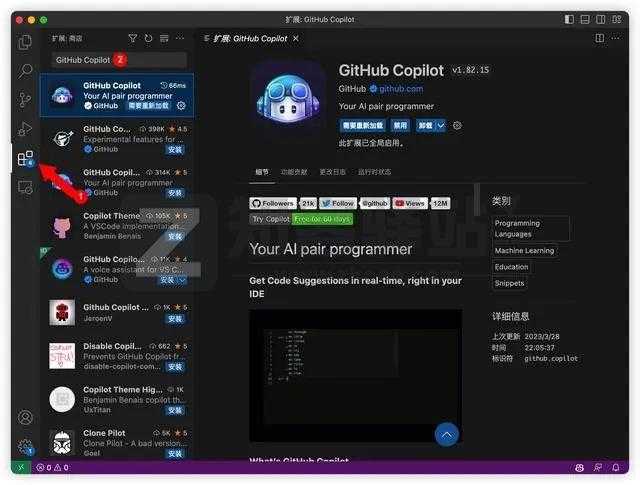
安装完成后,重启VS Code,需要登录 GitHub 帐户进行身份验证。
使用 Copilot 进行代码提示
安装并配置好后,就可以使用 GitHub Copilot 进行代码提示了。在编辑器中输入一些代码时,Copilot 会根据上下文和语法规则,自动提示一些可能的代码片段。如果需要使用 Copilot 提示的代码,只需要按下“Tab”键即可将其插入到当前光标位置。
比如,在Pycharm中使用Copilot
登录成功后就可以直接在编辑器里面使用。比如写一个邮箱校验函数,检查邮箱格式是否合法,直接点击右侧的Copilot机器人,就会弹出几个备选方案,双击 Accept solution 就可以把代码写入到文件中。
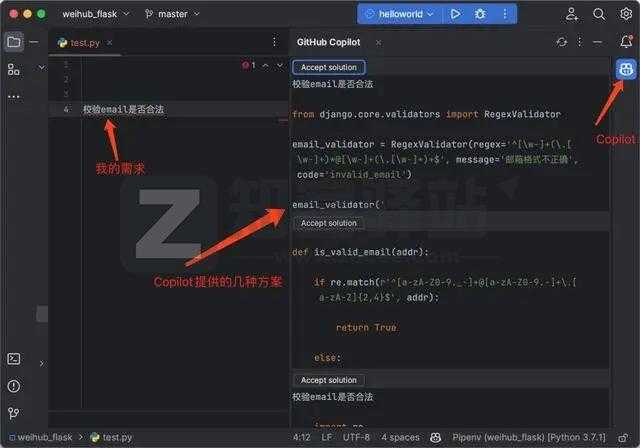
再比如果想写一个判断是否为整数的函数,只要把函数名写上(甚至只要写一半),Copilot就会自动提示,此时只要按Tab键,就可以补全代码,注意灰色部分是它给我的建议。
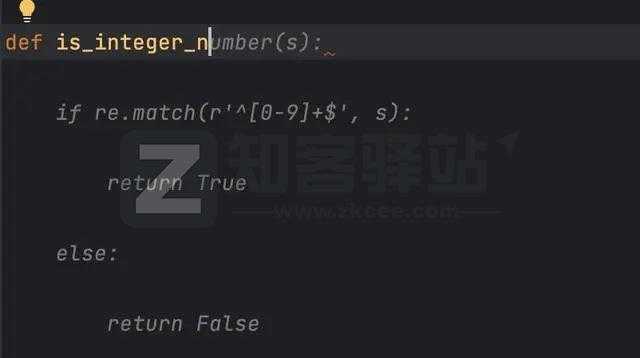
GitHub Copilot 键盘快捷键
- 接受内联代码建议 Tab
- 关闭内联代码建议 Esc
- 显示下一个建议 Alt + ]
- 显示上一个建议 Alt + [
- 触发建议 Alt + \
- 在右侧窗口中显示十个建议 Ctrl + Enter
Copilot 的优点与缺点
Copilot 的优点
GitHub Copilot 具有许多优点,使其成为开发者喜欢使用的工具之一。以下是其中的一些优点:
- 生成代码速度快:Copilot 使用先进的自然语言处理技术和机器学习算法,可以在几乎瞬间生成高质量的代码片段,节省开发者的时间和精力。
- 提高代码质量:由于 Copilot 生成的代码是基于机器学习模型的,它可以避免一些常见的错误,从而提高代码质量。
- 适应多种编程语言:Copilot 可以适应多种编程语言和框架,包括 Python、JavaScript、Ruby 等,为开发者提供了更多的选择。
- 可定制性强:Copilot 允许开发者自定义其提示行为,例如指定要使用的语言和框架、添加自定义代码片段和快捷键等。
- 不断学习进步:Copilot 是基于机器学习技术的,可以不断学习进步,提高其生成代码的准确性和质量。
Copilot 的缺点:
虽然 GitHub Copilot 是一个非常有用的工具,但它仍然存在一些限制。以下是其中的一些限制:
- 对国内用户不是很友好,因为GitHub有时候需要通过代理才能访问
- 有时会生成错误的代码:Copilot 生成的代码并不总是完全正确,有时需要开发者自己对其进行修改和调整。
- 安全性问题:由于 Copilot 是基于机器学习技术的,因此可能会存在一些安全性问题,例如泄漏敏感信息等。
- 不支持所有编程语言和框架:尽管 Copilot 可以适应多种编程语言和框架,但仍有一些不支持的编程语言和框架。
总结
GitHub Copilot 是一款非常有用的代码提示工具,可以帮助开发者更快速、更高效地编写代码。它具有许多优点,例如生成代码速度快、提高代码质量、适应多种编程语言和框架等,但仍存在一些限制,例如有时会生成错误的代码。因此,在使用 Copilot 时,开发者需要根据实际情况权衡其优缺点,以便更好地使用这个工具。
GitHub Copilot 官网文档:
https://docs.github.com/zh/copilot当然,GitHub Copilot 不仅仅能够帮你生成代码片段,也可帮你生成测试等等